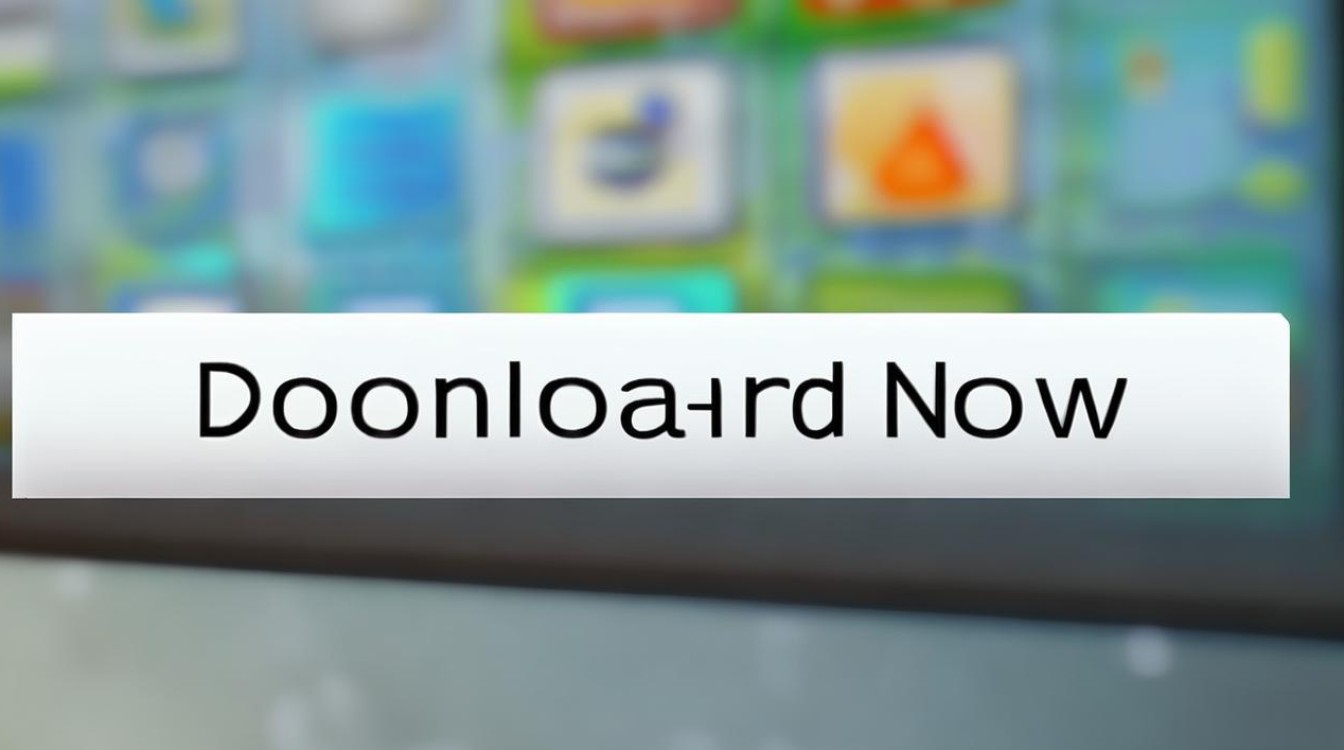3.1硬盘驱动
shiwaishuzidu 2025年4月24日 09:04:37 硬盘 12
硬盘驱动是计算机硬件与操作系统间的桥梁,负责控制硬盘读写操作,确保数据准确存储与读取,对系统性能和数据安全至关重要。
1硬盘驱动相关内容
| 硬盘品牌 | 驱动特点 | 适用场景 | 获取方式 |
|---|---|---|---|
| 英特尔(Intel) | 针对自家硬盘产品优化,能充分发挥硬盘性能,兼容性好,可有效管理硬盘的读写操作、电源管理等功能。 | 适用于搭载英特尔硬盘的各类电脑设备,尤其在英特尔主板与硬盘组合的系统中,能实现高效稳定的数据传输与存储管理。 | 可通过英特尔官方网站,在对应的硬盘产品页面查找下载,需准确选择硬盘型号及对应操作系统版本的驱动。 |
| 三星(Samsung) | 专注于三星固态硬盘,提供快速设置密码、固件更新等功能,保障数据安全与硬盘性能优化。 | 适合使用三星便携式固态硬盘或其他三星存储设备的用户,方便用户对硬盘进行个性化设置与维护。 | 在三星官方网站的固态硬盘支持页面,依据产品型号和系统类型获取相应驱动软件及工具。 |
| 通用(如微软 NVME 驱动) | 具有广泛的适用性,支持多品牌固态硬盘,可提升硬盘读写速度,确保在不同系统中稳定运行。 | 当系统缺少特定硬盘驱动,或需要为非原生支持的硬盘提供驱动时,可选择该驱动,尤其适用于安装纯净版系统时对硬盘的识别与驱动安装。 | 从微软官方网站或相关技术论坛获取,部分绿色版驱动可在设备管理器中手动指定文件目录安装。 |
硬盘驱动的作用
- 实现硬件通信:硬盘驱动是操作系统与硬盘之间的桥梁,它能够将操作系统的指令准确地传递给硬盘,使硬盘按照要求进行数据的读写操作,当我们在电脑上打开一个文件时,操作系统会通过硬盘驱动向硬盘发出读取该文件数据的指令,硬盘接收到指令后,将相应的数据读取出来并返回给操作系统,再由操作系统将数据显示在屏幕上。
- 优化硬盘性能:优秀的硬盘驱动可以对硬盘的读写操作进行优化,提高数据传输速度和效率,它可以根据硬盘的特性和当前的工作状态,合理地安排读写任务,减少等待时间和错误发生率,一些高级的硬盘驱动采用了先进的缓存管理技术和数据预读取算法,能够显著提升硬盘的读写性能,让用户在使用时感受到更快的响应速度。
- 提供额外的功能和特性:不同的硬盘驱动可能会提供一些独特的功能和特性,以满足用户的特定需求,某些硬盘驱动支持硬盘加密功能,可以保护用户的数据安全;还有一些驱动提供了磁盘整理、坏道检测等工具,方便用户对硬盘进行维护和管理。
硬盘驱动的安装方法
- 自动安装:在大多数情况下,当我们连接新的硬盘到电脑上时,操作系统会自动检测到新硬件,并尝试从其内置的驱动程序库中查找合适的驱动进行安装,如果操作系统能够找到匹配的驱动,那么安装过程将自动完成,无需用户干预,这种方式简单方便,但前提是操作系统的驱动程序库中必须包含该硬盘的驱动。
- 手动安装:如果操作系统无法自动找到合适的驱动,或者我们需要安装特定版本的驱动,就需要手动进行安装,我们需要从硬盘制造商的官方网站上下载对应型号和操作系统的驱动程序,在设备管理器中找到对应的硬盘设备,右键点击选择“更新驱动程序”,并按照提示选择手动安装,浏览到之前下载的驱动程序所在的文件夹,完成安装过程,手动安装虽然相对复杂一些,但可以确保我们安装的是最新、最合适的驱动程序。
常见问题及解决方法
- 硬盘无法识别:如果硬盘连接后无法被操作系统识别,首先检查硬盘的连接是否正确,包括数据线和电源线是否插紧,尝试更换一个接口或者重启电脑,如果问题仍然存在,可能是硬盘驱动程序缺失或损坏,可以尝试手动安装驱动程序,或者在设备管理器中卸载该硬盘设备,然后重新扫描硬件变化,让操作系统重新尝试安装驱动。
- 硬盘读写速度慢:如果硬盘的读写速度明显变慢,可能是由于驱动程序过时、硬盘存在坏道或者系统资源占用过高等原因导致的,检查是否有可用的驱动程序更新,及时更新驱动程序可能会提高硬盘的性能,使用硬盘检测工具检查硬盘是否存在坏道,如果有坏道,可以尝试进行修复或者屏蔽,关闭一些不必要的后台程序和服务,以释放系统资源,也可能有助于提高硬盘的读写速度。
FAQs
Q1:如何确定我的电脑需要安装哪个版本的硬盘驱动? A1:可以通过以下几种方法来确定,查看硬盘的产品说明书或者官方网站,上面通常会标明该硬盘适用的操作系统版本以及对应的驱动程序版本,在设备管理器中右键点击硬盘设备,选择“属性”,在“详细信息”选项卡中查看“设备实例路径”或者“硬件 ID”等信息,然后根据这些信息到硬盘制造商的官方网站上查找对应的驱动程序,一些专业的硬件检测软件也可以检测出硬盘的型号和所需的驱动程序版本。

Q2:安装硬盘驱动时需要注意哪些事项? A2:在安装硬盘驱动时,需要注意以下几点,要确保下载的驱动程序来源可靠,最好从硬盘制造商的官方网站下载,以免下载到恶意软件或不兼容的驱动,在安装驱动程序之前,最好备份重要的数据,以防安装过程中出现意外导致数据丢失,按照安装向导的提示进行操作,不要随意中断安装过程,在安装完成后,建议重启电脑,以确保驱动程序能够正常加载和生效,如果电脑上安装了多个硬盘或者其他存储设备,要注意避免驱动程序冲突,可能需要根据实际情况调整驱动程序的安装顺序或者设置。